Como proprietário de um site, você deve considerar criar sua própria lista de assinantes de e-mail. Seria melhor não depender de uma plataforma de terceiros para estabelecer uma comunidade em torno de sua empresa ou marca, porque suas atualizações nas redes sociais atingem apenas uma porcentagem de seus seguidores.
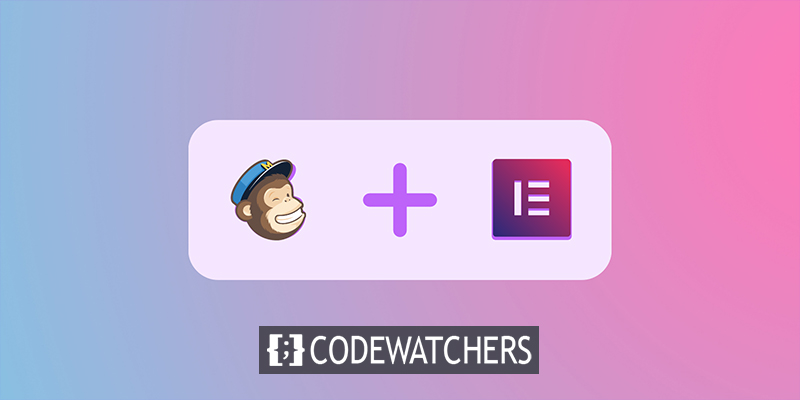
Lançar uma newsletter é, em suma, uma boa ideia. Permita que seus visitantes se inscrevam diretamente em seu site. Comparado a abrir uma conta de mídia social, construir uma lista de e-mail é um processo lento. Considere o seguinte: um assinante de e-mail equivale a 100 seguidores nas redes sociais.
Conexão entre Elementor e Mailchimp
Elementor é um famoso construtor de páginas WordPress. A Elementor acaba de revelar que atingiu 4 milhões de instalações ativas. O sucesso do Elementor se deve ao fato de ele fornecer um editor visual sofisticado para WordPress e também simples de usar. Quando você usa Elementor para modificar uma página, as alterações feitas ficam visíveis para os visitantes do seu site. Você não precisa mais alternar entre o backend e o frontend.
Mailchimp é o serviço de e-mail mais utilizado para distribuição de newsletters. Um editor extremamente simples e um modelo de negócios freemium ajudaram-no a ter sucesso. Todos os dias, 8.000 pessoas se inscrevem no Mailchimp .
Create Amazing Websites
Com o melhor criador de páginas gratuito Elementor
Comece agoraConfiguração do Mailchimp
Caso ainda não tenha feito isso, crie uma conta Mailchimp. Você pode criar uma lista de e-mail de até 2.000 contatos com uma conta gratuita.
O primeiro passo é estabelecer um “público”.
"Newsletter for Marketing Nerds & Entrepreneurs" é o público-alvo da nossa newsletter. Esse público inclui todos que se cadastram em nosso site. Considere isso uma lista de contatos ou uma lista de e-mail. O público é quem determina o resultado.
- O nome
- Padrão de e-mail e nome
- A empresa/organização por trás da lista de e-mail e muito mais
Estas opções podem ser alteradas posteriormente. Após um período, o foco do seu boletim informativo pode mudar.
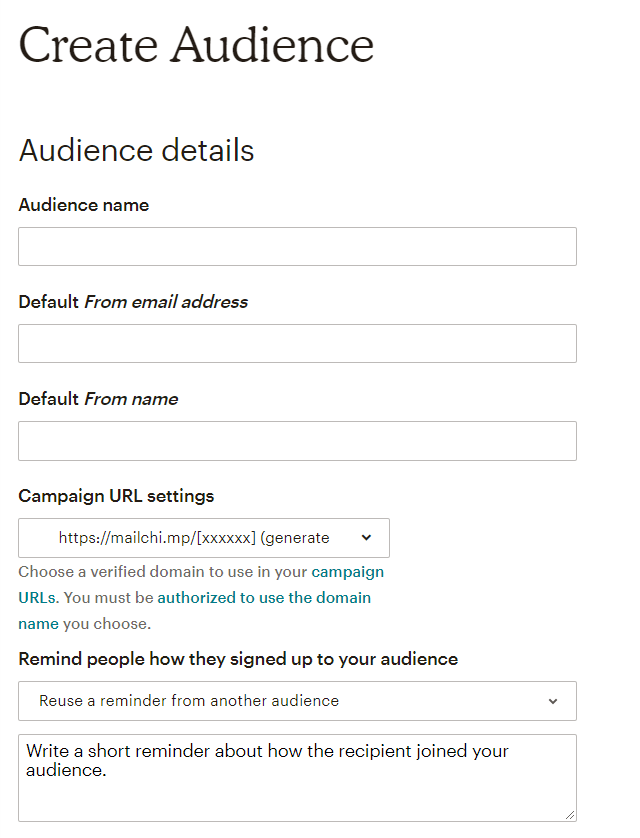
Você pode criar formulários de inscrição, importar contatos e muito mais para cada público. Certifique-se de que seu domínio esteja conectado e verificado. Esta etapa ajudará seus e-mails a serem entregues com mais frequência.
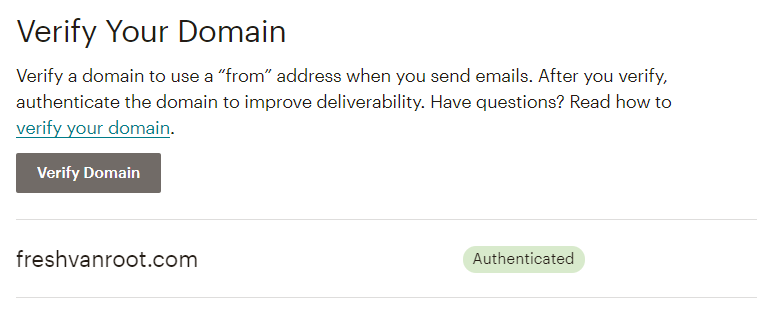
Você também pode vincular sua conta Mailchimp à sua conta do Google Analytics. Isso permite que você meça o tráfego nas páginas de arquivo do seu boletim informativo (versão web do seu boletim informativo) no GA, bem como identifique o tráfego proveniente do seu boletim informativo na sua conta do GA.
Criação de API Mailchimp
Vá para as configurações da conta depois de criar uma conta e um público-alvo. Selecione chaves de API no menu Extras. Faça uma chave para você. Lembre-se de que qualquer pessoa com esta chave pode acessar sua conta do Mailchimp!
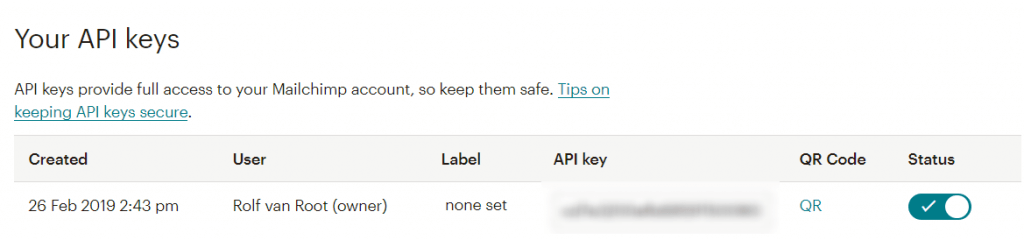
Adicionando API ao Elementor
Vá para a página de configurações do Elementor após fazer login no seu site WordPress. O campo chave da API Mailchimp é mostrado na guia de integrações. Salve sua chave de API depois de copiá-la e colá-la. Fique atento à marca de seleção verde ao clicar em Validar chave de API. Sua conta Elementor agora está vinculada à sua conta Mailchimp.
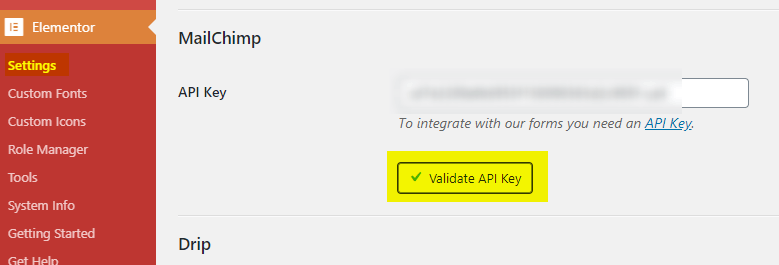
Formulário de inscrição Mailchimp no Elementor
Na próxima etapa, você usará o Elementor para criar um formulário de inscrição. Para sua lista de e-mail, Mailchimp possui formulários de inscrição pré-construídos. No Elementor , você pode usar um widget HTML para incorporar o formulário de inscrição do Mailchimp.
Ao criar seu formulário de inscrição no Elementor , você tem mais controle sobre o estilo do seu formulário de inscrição.
Você está procurando o widget para formulários gerais. Adicione-o à sua página e preencha os campos que deseja que os novos assinantes do boletim informativo preencham. Eu recomendaria apenas usar um endereço de e-mail; no entanto, você pode personalizá-lo no Mailchimp.
Selecione Mailchimp na coluna “atividades após o envio”.
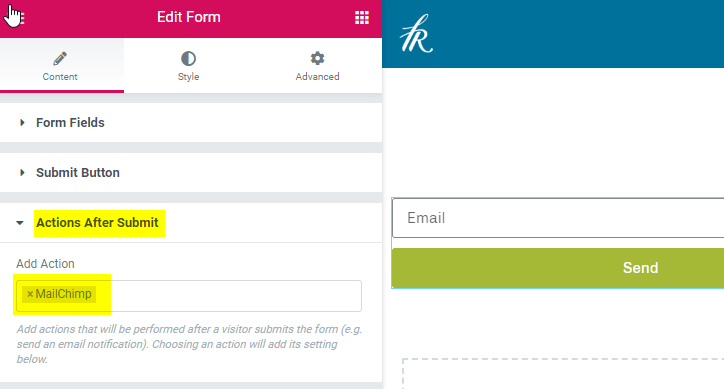
Depois de adicionar o Mailchimp às suas ações, uma segunda janela de configurações será exibida abaixo. É aqui que você escolhe o público-alvo do seu formulário de inscrição por e-mail.
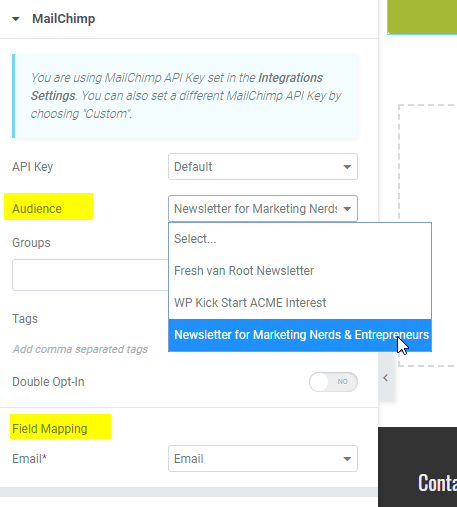
Sua conta Mailchimp agora está vinculada ao seu site WordPress desenvolvido pela Elementor .
Você também deve observar as opções extras, que permitem personalizar as mensagens apresentadas às pessoas que enviam o formulário.
Teste Mailchimp
Você pode testar se tudo funciona conforme planejado depois de desenvolver e criar a página com o formulário de inscrição. Isso é algo que você deve fazer antes de colocar o formulário em todas as suas páginas.
Aqui está o que você deve testar:
- Inscreva-se na sua newsletter e verifique se o seu endereço de e-mail aparece no Mailchimp como inscrito.
- Você recebe um aviso de confirmação por e-mail e em seu site?
- E se você desejar se inscrever novamente no mesmo endereço de e-mail?
- Experimente o formulário de inscrição no seu telefone.
- Solicite que outros façam o mesmo.
Você quer ter certeza de que isso funciona. Seria estranho convidar pessoas para se inscreverem apenas para descobrirem que chegaram ao paraíso da Internet.
Adicionando o formulário ao Elementor
Você pode tornar o widget do formulário de inscrição do Mailchimp global e usá-lo em qualquer lugar do seu site. Isto não é muito útil se você tiver mais de 5 páginas.
Criar uma área global que contenha o formulário de inscrição no boletim informativo é a melhor abordagem para gerenciar isso. Isso permite que você tenha mais influência sobre todo o design, não apenas sobre a forma.
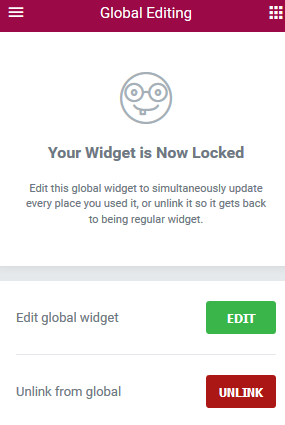
Pop-up do formulário de inscrição do Mailchimp
Adicionar um formulário de inscrição ao rodapé ou barra lateral é uma técnica passiva para aumentar a base de assinantes do seu boletim informativo. O construtor de pop-up Elementor é um bom lugar para começar se você deseja adotar uma abordagem mais agressiva para ganhar assinantes.
O construtor Pop-Up da Elementor inclui vários modelos de formulário de inscrição em boletins informativos. Comece a personalizar examinando as opções disponíveis.
Esforce-se para localizar os gatilhos apropriados.
Em Freshvanroot.com, estamos sempre experimentando novos pop-ups. No momento, estamos usando um pop-up de intenção de saída. Ele é acionado sempre que o cursor do mouse sai do menu do navegador.
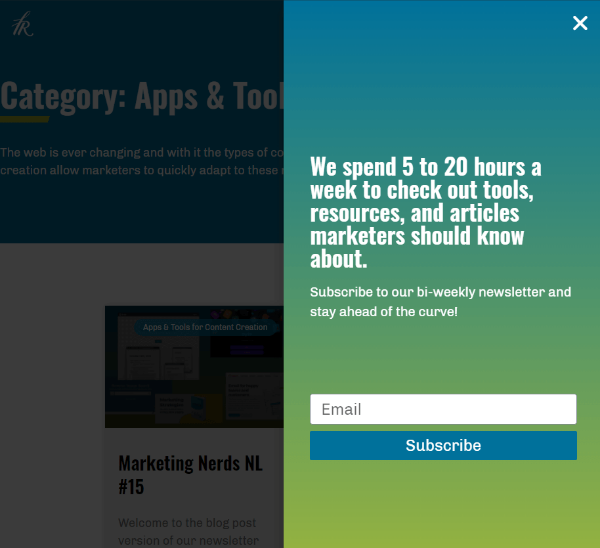
No Elementor Pro , você pode brincar com uma variedade de gatilhos e circunstâncias de exibição.
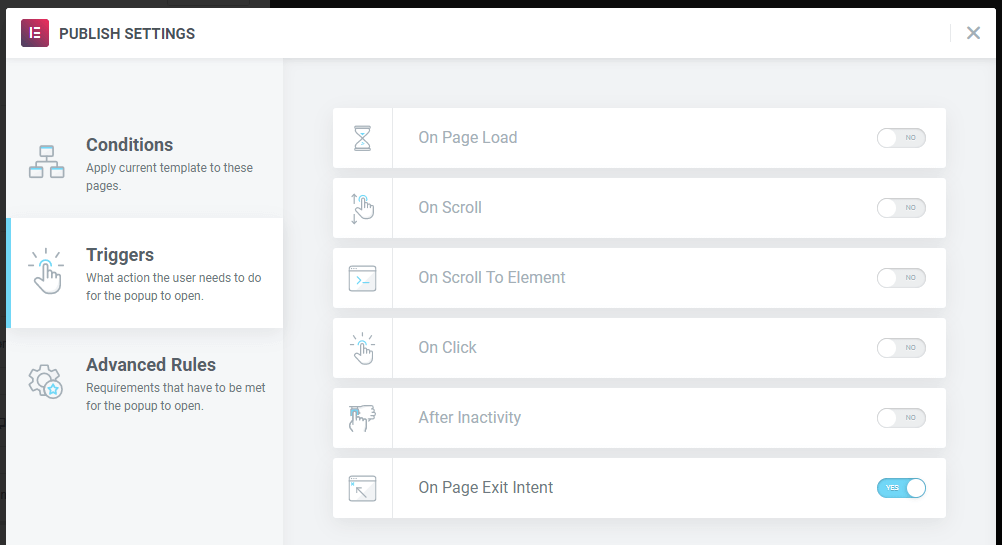
Opção de adesão: simples ou dupla?
Durante anos, a escolha padrão do Mailchimp foi a aceitação dupla, mas isso mudou. Os novos públicos do Mailchimp agora são Single-Opt-In por padrão. Se quiser ter certeza de que um endereço de e-mail é legítimo, você pode mudar manualmente para Double-Opt-In, o que força um assinante em potencial a realizar uma etapa extra.
Para o seu público, o Mailchimp oferece duas opções de adesão: adesão única e adesão dupla. Ambos os métodos coletam endereços de e-mail de forma simples e segura, permitindo expandir seu público. Você pode tentar o método de aceitação dupla, que inclui uma etapa extra de confirmação que confirma cada endereço de e-mail, dependendo das necessidades da sua organização.
Envie e-mails para seu assinante
Os assinantes se inscrevem e imediatamente esquecem. Seu boletim informativo mais recente foi enviado recentemente e o próximo será enviado em seis semanas. Enviar um e-mail de boas-vindas a novos assinantes é uma ótima maneira de se apresentar e direcioná-los para a edição mais recente do seu boletim informativo.
É assim que nosso e-mail de boas-vindas aparece agora:
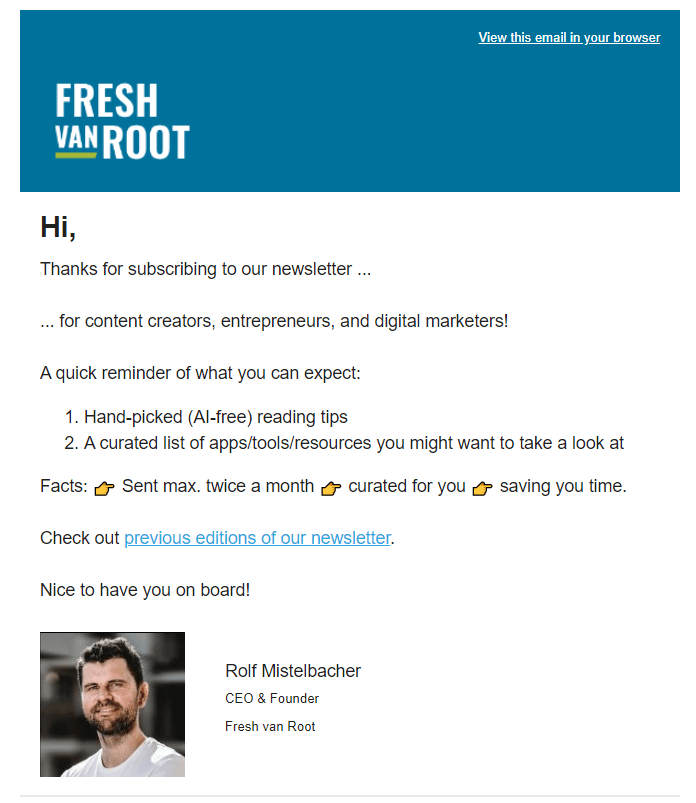
Você está coberto com Mailchimp. Criar > E-mail é onde você pode configurar seu e-mail automático de boas-vindas.
Clique em “Bem-vindo, novos assinantes” após selecionar Automatizado. Observe o procedimento. O rascunho inicial do seu e-mail de boas-vindas não deve demorar mais do que alguns minutos.
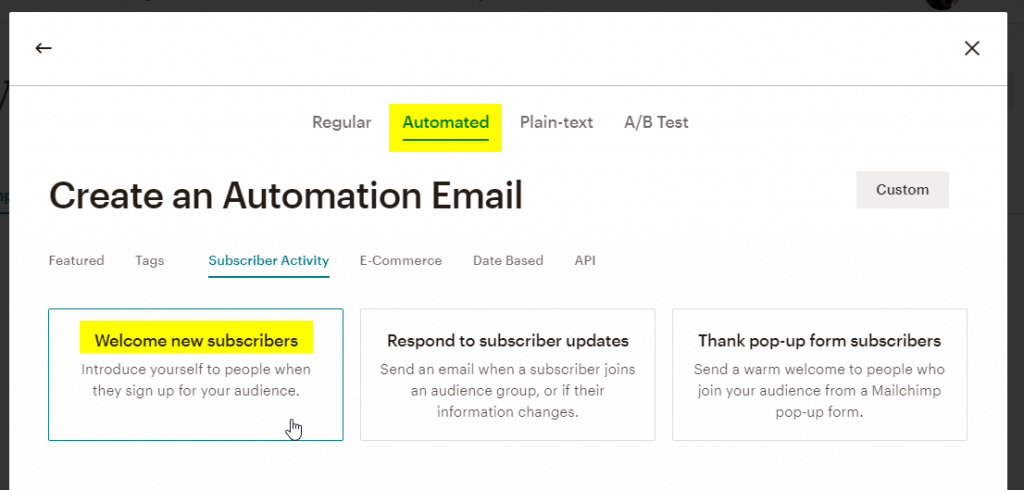
Terminando os pensamentos
Tanto Elementor quanto Mailchimp são tecnologias fortes que podem ser conectadas sem esforço. Leva apenas uma hora desde a concepção até a implantação do seu formulário de inscrição. Fique de olho em como os visitantes respondem ao formulário de inscrição no boletim informativo. Você também pode solicitar comentários de outras pessoas. Claro, oferecer uma newsletter que valha a pena assinar é a parte difícil.




